推薦系統(tǒng)下載分類: 最新Windows10系統(tǒng)下載 最新Windows7系統(tǒng)下載 xp系統(tǒng)下載 電腦公司W(wǎng)indows7 64位裝機(jī)萬能版下載
蘋果電腦 系統(tǒng)重裝圖文教程(圖解)
發(fā)布時(shí)間:2021-11-14 文章來源:xp下載站 瀏覽:
|
系統(tǒng)軟件是指控制和協(xié)調(diào)計(jì)算機(jī)及外部設(shè)備,支持應(yīng)用軟件開發(fā)和運(yùn)行的系統(tǒng),是無需用戶干預(yù)的各種程序的集合,主要功能是調(diào)度,監(jiān)控和維護(hù)計(jì)算機(jī)系統(tǒng);負(fù)責(zé)管理計(jì)算機(jī)系統(tǒng)中各種獨(dú)立的硬件,使得它們可以協(xié)調(diào)工作。系統(tǒng)軟件使得計(jì)算機(jī)使用者和其他軟件將計(jì)算機(jī)當(dāng)作一個(gè)整體而不需要顧及到底層每個(gè)硬件是如何工作的。 蘋果電腦相信網(wǎng)友們都不會陌生,不過再貴的電腦都會遇到系統(tǒng)崩潰的問題,這個(gè)時(shí)候就需要我們給蘋果電腦 系統(tǒng)重裝下了。為了讓所有的網(wǎng)友都能學(xué)會系統(tǒng)重裝,小編特意也把蘋果電腦系統(tǒng)重裝教程帶給大家。下面就是蘋果電腦 系統(tǒng)重裝教程。 第一步:1、首先在 MacBook Air 關(guān)上的情況下,按著 Command 及 R 兩個(gè)按鍵不放手,然后同時(shí)按下最右上角的開關(guān)鍵一下(記著此時(shí)仍然繼續(xù)按著 Command + R 鍵)。  蘋果電腦 系統(tǒng)重裝教程圖一 第二步:當(dāng)進(jìn)入至此介面后,就可以放開所有按鍵。當(dāng)中有 4 個(gè)選項(xiàng):Restore From Time Machine Backup 是從你過去備份至 Time Machine 的映像檔回復(fù)電腦、Reinstall Mac OS X 顧名思義就是重新安裝 Mac OS X Lion、Get Help Online 則是從線上擷取幫助檔了解重裝步驟及常見問題、而最后的 Disk Utility 則是管理硬碟之用,包括:分割磁區(qū)、將磁碟區(qū)格式化等。 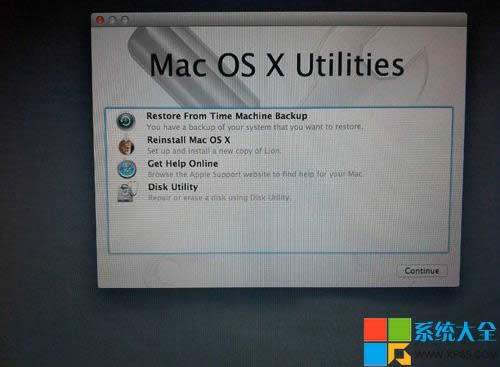 蘋果電腦 系統(tǒng)重裝教程圖二 第三步:在畫面右上角,大家可以連接 Wi-Fi,建議大家必須連接,以確保下載及安裝過程一切順利。  蘋果電腦 系統(tǒng)重裝教程圖三 第四步:點(diǎn)按「Get Help Online」就可以看到回復(fù)系統(tǒng)的所有資料及步驟。 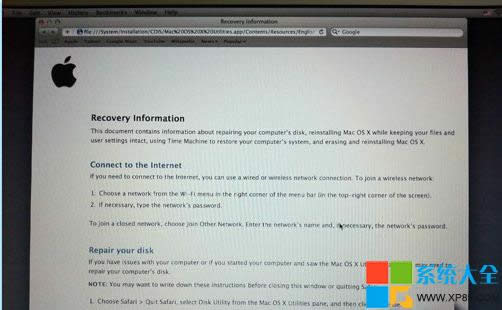 蘋果電腦 系統(tǒng)重裝教程圖四 第五步:最有趣的是,它其實(shí)是一個(gè)完整版的 Safari,大家在此已可以上網(wǎng)瀏覽網(wǎng)頁呢! 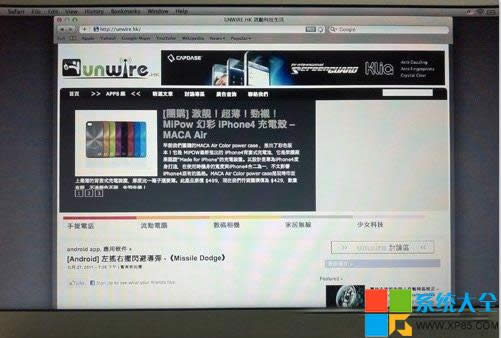 蘋果電腦 系統(tǒng)重裝教程圖五 第六步:如果點(diǎn)按 Restore From Time Machine Backup,就可以進(jìn)入此介面。記著此時(shí)要將過去用作 Time Machine 備份的外置硬碟與 MacBook Air 接駁,再點(diǎn)按「Continue」。 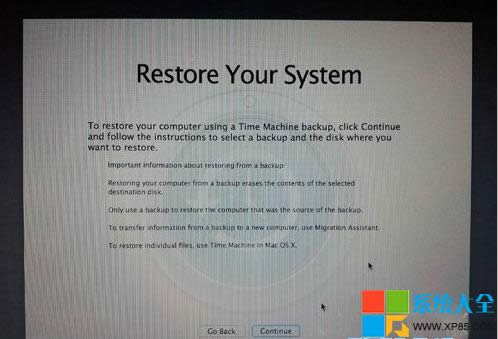 蘋果電腦 系統(tǒng)重裝教程圖六 第七步:如果大家已接駁了硬碟,應(yīng)可在此頁看到過去的備份檔,只要選取了再點(diǎn)按「Continue」就可以將 MacBook Air 回復(fù)至備份時(shí)的情況。由于未有使用 Time Machine,所以不在此再多述此項(xiàng)功能了。 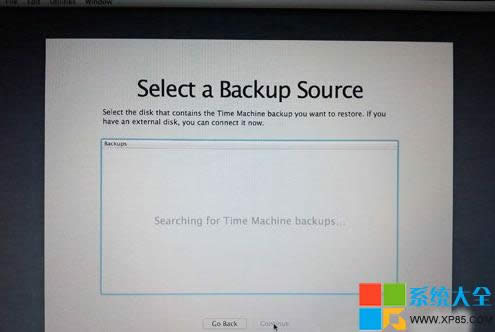 蘋果電腦 系統(tǒng)重裝教程圖七 第八步:有些朋友可能想將 MacBook Air 的 SSD 固態(tài)硬碟分割成兩個(gè)、甚至數(shù)個(gè)磁碟區(qū),其實(shí)大家可以在重裝 Mac OS X Lion 前,點(diǎn)按 Disk Utility 進(jìn)行。進(jìn)入后可以看到此畫面,此時(shí)可點(diǎn)按希望分割的磁碟。 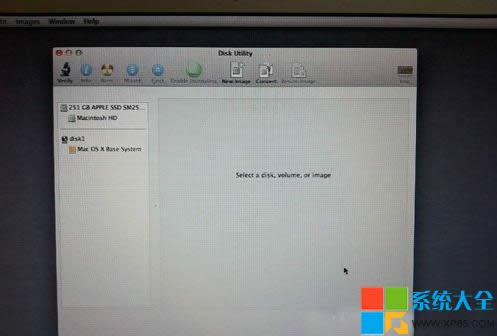 蘋果電腦 系統(tǒng)重裝教程圖八 第九步:點(diǎn)按「Partitions」,再拉動下方左側(cè)白色部分右下角的位置,就可以調(diào)節(jié)使用 Macintosh HD 的部分。完成后再在右方點(diǎn)按未設(shè)定的部分,再建立新磁區(qū)就可以了。當(dāng)然,安裝了 Mac OS X Lion 后,大家亦隨時(shí)可以在「Utilities」中的「Disk Utility」進(jìn)行這項(xiàng)動作。 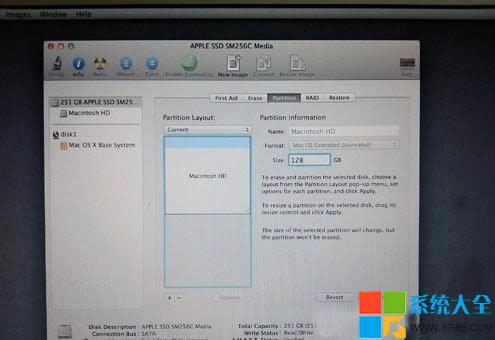 蘋果電腦 系統(tǒng)重裝教程圖九 第十步:點(diǎn)按「Reinstall Mac OS X」,然后會彈出在安裝前會先與 Apple 的伺服器取得認(rèn)證,記得此時(shí)一定要接駁互聯(lián)網(wǎng),然后點(diǎn)按「Continue」繼續(xù)。 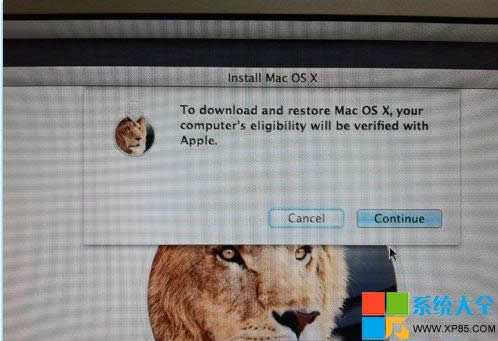 蘋果電腦 系統(tǒng)重裝教程圖十 第十一步:然后大家會看到一段 Agreement,點(diǎn)按「Agree」后再點(diǎn)按上方的「Agree」即可。 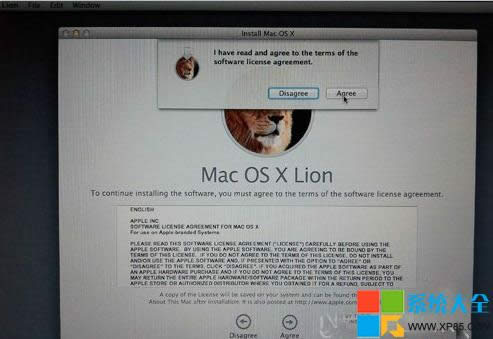 蘋果電腦 系統(tǒng)重裝教程圖十一 第十二步:再選擇希望將 Mac OS X Lion 安裝到哪個(gè)磁碟區(qū)。 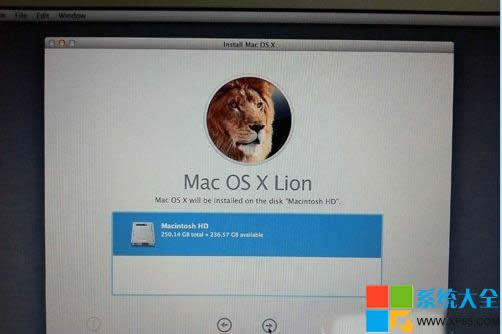 蘋果電腦 系統(tǒng)重裝教程圖十二 第十三步:開始重裝了,等等吧!這個(gè)下載步驟大約需要 1 小時(shí)左右(在 Wi-Fi 連線情況下)。 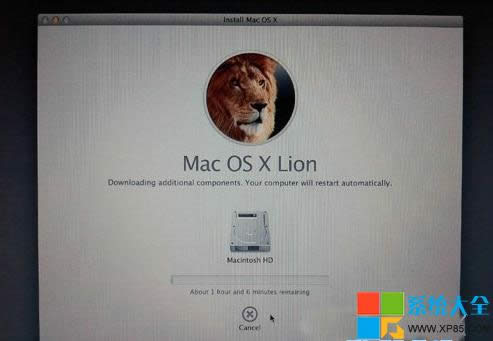 蘋果電腦 系統(tǒng)重裝教程圖十三 第十四步:至此完成大半,系統(tǒng)會重新開始,熟悉的蘋果標(biāo)誌又出來了。 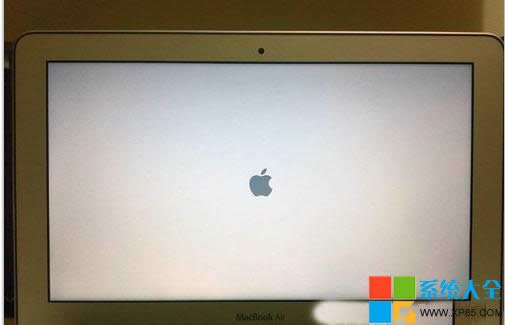 蘋果電腦 系統(tǒng)重裝教程圖十四 第十五步:開始安裝 Mac OS X(這個(gè)步驟大約需時(shí) 30 分鐘左右)。  蘋果電腦 系統(tǒng)重裝教程圖十五 第十六步:完成后,系統(tǒng)會再次重新啟動,然后大約 10 秒后,就會正式進(jìn)入 Mac OS X Lion,至此重裝完成!(系統(tǒng)會自動彈出 Wi-Fi 連接提示,十分體貼呢!) 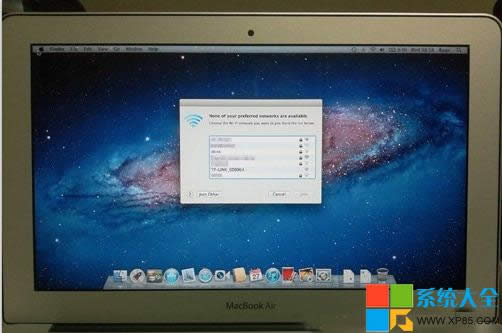 蘋果電腦 系統(tǒng)重裝教程圖十六 以上的全部內(nèi)容就是小編為網(wǎng)友們帶來的蘋果電腦 系統(tǒng)重裝教程,其實(shí)蘋果電腦的重裝方法比windows系統(tǒng)重裝方便要簡單很多,所以重裝的難度并不大。相信是難不倒聰明的網(wǎng)友們。windows7系統(tǒng)重裝教程小編在這里也提供給大家,有需要的網(wǎng)友一定要看看哦。 系統(tǒng)軟件一般是在計(jì)算機(jī)系統(tǒng)購買時(shí)隨機(jī)攜帶的,也可以根據(jù)需要另行安裝。 |
相關(guān)文章
2強(qiáng)力一鍵root,本文教您強(qiáng)力一鍵root怎樣取...
3筆記本內(nèi)存條怎樣裝,本文教您筆記本內(nèi)存條怎樣裝
4怎么重裝系統(tǒng)(安裝系統(tǒng))xp最方便
5Thinkpad筆記本重裝系統(tǒng)(安裝系統(tǒng)),本文...
6hp筆記本重裝系統(tǒng)(安裝系統(tǒng)),本文教您惠普筆記...
7筆記本一鍵還原,本文教您聯(lián)想筆記本怎樣一鍵還原
8聯(lián)想筆記本一鍵恢復(fù),本文教您聯(lián)想筆記本一鍵恢復(fù)怎...

